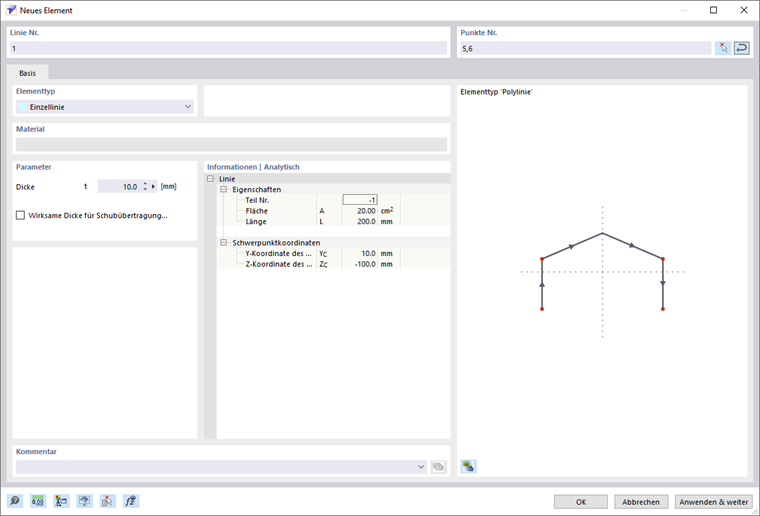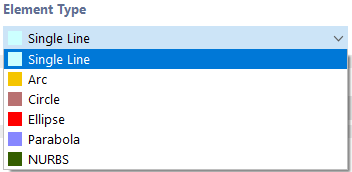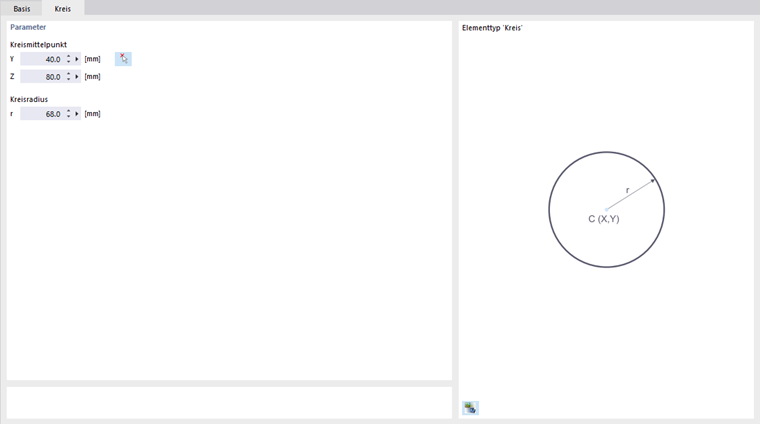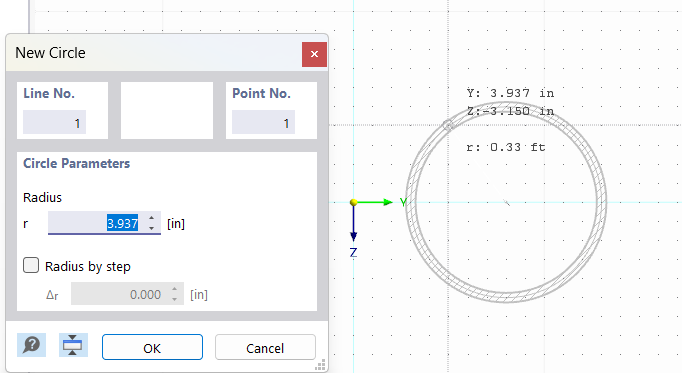Элементы необходимы для расчета по методу «Анализ тонкостенных структур», а также для расчета эффективного поперечного сечения.
Положение отдельных элементов определяется их начальной и конечной точками. Для сложных типов элементов требуются дополнительные промежуточные точки.
Элементы могут соединяться только в их начальных и конечных точках. Если элементы пересекаются без общей точки, соединения нет.
Элементы, кроме нулевых элементов, должны всегда располагаться в одном фрагменте. Этот фрагмент необходимо создать в диалоговом окне перед вводом элемента. В случае графического ввода элементов фрагмент создается автоматически. Фрагмент учитывается в расчете по методу «Анализ тонкостенных структур» и для расчета эффективного поперечного сечения только тогда, когда в нем расположен хотя бы один элемент.
Номер элемента присваивается автоматически, но его можно изменить. Порядок нумерации не имеет значения и может быть не последовательным; пробелы в нумерации допустимы.
Основа
Вкладка Основа управляет элементарными параметрами элементов.
Тип элемента
В списке доступен выбор различных типов элементов.
Отдельная линия
Диалог 'Новый элемент' показан на изображении Диалог 'Новый элемент'.
Отдельная линия определяется начальной и конечной точками. Она представляет собой прямое соединение между двумя точками.
При графическом вводе с помощью кнопки
![]() можно выбрать существующие точки, точки сетки или объекты привязки в качестве точек определения. Вы также можете добавить точки свободно в рабочей плоскости.
можно выбрать существующие точки, точки сетки или объекты привязки в качестве точек определения. Вы также можете добавить точки свободно в рабочей плоскости.
Арка
Арка определяется тремя точками. Вкладка 'Арка' позволяет ввести начальную точку P1, конечную точку P2, а также контрольную точку P3, выбрать графически или создать новую. Графика иллюстрирует последовательность точек.
Из трех точек RSECTION вычисляет 'параметры арки': стрела подъема h, радиус r, угол раскрытия α и центр арки. Если вы измените параметр, координаты точек соответственно обновятся. При изменении угла раскрытия вы можете задать из списка, какая из трех точек будет перемещена.
Если вы определяете арку графически с помощью кнопки
![]() , вы можете выбрать точки непосредственно в рабочем окне.
, вы можете выбрать точки непосредственно в рабочем окне.
Круг
Круг определяется своим центром и радиусом. Вкладка 'Круг' позволяет ввести координаты центра круга или установить их графически, а также задать радиус круга.
Если вы определяете круг графически с помощью кнопки
![]() , вы можете установить центр и радиус в рабочем окне путем указания соответствующих точек.
, вы можете установить центр и радиус в рабочем окне путем указания соответствующих точек.
Эллипс
Для определения эллипса требуется три точки. Вкладка 'Эллипс' позволяет ввести, графически выбрать или заново определить две точки P1 и P2, чтобы задать главную ось эллипса. Контрольная точка P3 описывает длину малой оси.
Парабола
Этот тип элемента позволяет создать коническую кривую. Укажите две конечные точки параболы и контрольную точку во вкладке 'Парабола'. На основе этих данных RSECTION вычисляет параметры параболы и фокус.
Если вы определяете параболу графически с помощью кнопки
![]() , вы можете выбрать, установить или заново определить точки в рабочем окне.
, вы можете выбрать, установить или заново определить точки в рабочем окне.
NURBS (B-сплайны)
С помощью элементов NURBS (неоднородные рациональные B-сплайны) можно моделировать произвольные элементы кривых.
Вы можете определить элементы NURBS графически с помощью кнопки
![]() , последовательно определяя контрольные точки кликом мыши.
, последовательно определяя контрольные точки кликом мыши.
Материал
При графическом вводе элемента вы можете выбрать материал из списка уже заданных материалов, редактировать или создать новый. При вводе элемента через диалог материал берется из фрагмента.
Толщина
Фактическая толщина элемента задается в этом поле ввода.
Эффективная толщина для передачи сдвига
Эффективная толщина для передачи сдвига по умолчанию соответствует толщине элемента. Если вы активируете флажок, вы можете установить толщину для передачи сдвига, отличную от фактической толщины.
Разделительный шов
С помощью разделительного шва можно разъединить отдельные элементы в точке их соединения. Разделительный шов можно установить как в начале, так и в конце элемента. Разделительные швы доступны только для элементов типа «Отдельная линия». Они важны для того, чтобы в сварных соединениях силы передавались только через сварные швы, а не напрямую через прилегающие элементы.
Информация | Аналитическая
Этот раздел предоставляет обзор важных свойств элемента, таких как площадь и длина.